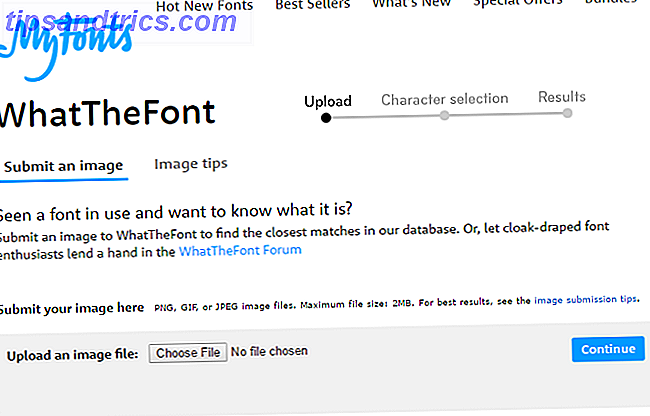Che tu abbia scattato foto per un anno o 10 anni, è probabile che tu abbia un'enorme libreria ingombrante che ha un disperato bisogno di attenzione. Questa è solo la natura dello scatto digitale.
Pulire la tua libreria di foto esistente sarà un lavoro ingrato, ma ci sono molti errori che puoi evitare quando organizzi nuove foto per mantenere una collezione ordinata e ordinata.
1. Lascia le tue foto sulla scheda SD
Passi la giornata a scattare foto, torni a casa, sei esausto e dici a te stesso: "Copierò le foto domani." Tranne che no. E probabilmente resteranno lì fino a quando non avrai esaurito lo spazio sulla scheda SD e saranno costretti a spostarli per fare spazio a più foto.

Il problema nel fare le cose in questo modo è che presto ti ritroverai sopraffatto da una libreria disordinata di foto e probabilmente porterai a più errori in questa lista.
La soluzione: fai lo sforzo di copiare le tue foto non più di 24 ore dopo averle scattate. In questo modo non dovrai preoccuparti di ricordare dettagli relativi alle riprese.
Come semplificare il processo: pur incorporando un po 'di automazione nel processo di gestione delle foto, questo primo passaggio non dovrebbe essere automatizzato.
Dopo che le foto sono sul tuo computer, devi dare un'occhiata a loro e scegliere quelle che non sono abbastanza buone. Metti buona musica, o un podcast, o il tuo programma TV preferito, e sii spietato.
Mantenere ogni singola foto che si prende sarà un mal di testa quando si tratta di tutte le cose relative alla gestione delle foto.
2. Non si rinomina il file
Quando trasferisci i tuoi file dalla tua fotocamera all'unità di archiviazione, la prima cosa che devi fare è rinominare i tuoi file e aggiungere qualsiasi informazione ai metadati che non vuoi dimenticare.
Accanto a taggare le tue foto, questa è una delle cose più importanti che vorresti fare in modo che tu possa facilmente cercare e riconoscere foto e raccolte di foto.
Rinominare le tue foto ti permetterà di evitare un altro errore comune: perdere il contesto per le tue foto. Rinominando i file mentre li trasferisci, puoi aggiungere un contesto importante come la posizione, le persone, gli eventi o anche i client.
La soluzione: subito dopo aver trasferito le foto, rinomina i file in modo coerente.
Come semplificare il processo: Utilizzo di uno strumento di ridenominazione batch Come rinviare in batch più file sul Mac Come rinominare in batch più file sul Mac Esistono alcuni modi per rinominare facilmente e rapidamente i file su un Mac. Leggi altro per semplificare il processo in modo che tutte le foto di una raccolta abbiano nomi identici e serializzati. Per gli utenti Mac, non è necessario scaricare alcun software aggiuntivo, basta utilizzare l'Automator nativo di Apple per rinominare i file alla rinfusa. Come utilizzare Automator per rinominare le immagini su Mac Come utilizzare Automator per rinominare le immagini su Mac Ulteriori informazioni.
3. Non eseguire il backup delle tue foto
Se stai mantenendo le tue foto in un solo posto, stai sbagliando. Se le tue foto sono importanti per te, vorrai eseguirne il backup. Almeno una volta. Nessun sistema è infallibile, che si tratti di un disco rigido esterno o di un archivio cloud, quindi assicurati di mantenere le tue foto in più posizioni.
La soluzione: se si scattano molte foto, è necessario disporre di almeno un disco rigido esterno dedicato. Oltre a tenere tutte le tue foto su un disco rigido esterno che puoi facilmente accedere, devi anche eseguire il backup delle foto su un disco rigido aggiuntivo che si trova in un luogo sicuro o su un account di archiviazione cloud o, se lo desideri, particolarmente cauto per entrambi.
Ci sono molte scelte quando si tratta di storage di backup, abbastanza per riempire uno o due articoli, ma la versione super abbreviata delle scelte sono pagamenti mensili per un account di cloud storage, un pagamento una tantum per un disco rigido esterno o un combinazione di entrambi con archiviazione collegata alla rete.
- Archiviazione cloud Dropbox e Google Drive rispetto a OneDrive: quale cloud storage è il migliore per te? Dropbox e Google Drive contro OneDrive: quale cloud storage è il migliore per te? Hai cambiato il modo di pensare al cloud storage? Le popolari opzioni di Dropbox, Google Drive e OneDrive sono state aggiunte da altri. Ti aiutiamo a rispondere a quale servizio di cloud storage dovresti utilizzare. Leggi di più come Dropbox, Google, Drive e OneDrive. 1 TB di storage su queste piattaforme vanno da circa $ 8 a $ 10.
- Se non vuoi affidarti a cloud storage di terze parti e vuoi comunque accedere alle tue foto da qualsiasi luogo vai per Network Attached Storage 7 Ragioni per utilizzare un NAS per archiviazione dati e backup 7 Ragioni per utilizzare un NAS per archiviazione dati e backup esterni i dischi rigidi sono ottimi per l'archiviazione dei dati, ma ci sono molti altri vantaggi nell'utilizzare un'unità collegata alla rete. Ecco tutto ciò che devi sapere. Leggi di più .
- Se si desidera archiviare le foto in un luogo sicuro, acquistare un disco rigido esterno 7 Cose da considerare prima di acquistare un disco rigido 7 Cose da tenere in considerazione prima di acquistare un disco rigido Acquistare un disco rigido? Non è così difficile se conosci qualche consiglio di base. Abbiamo assemblato le funzionalità più importanti di un moderno disco di archiviazione e ciò che dovresti acquistare. Leggi di più che non lascia la tua casa o ufficio.
Come semplificare il processo: incorporare il processo di backup nel processo di trasferimento e ridenominazione originale. Bloccando una certa quantità di tempo dopo che ogni photoshoot ha fatto tutte queste cose, la vita ti sarà più facile a lungo andare.
Puoi anche automatizzare il tuo sistema di backup in modo che non ci sia bisogno di molto sforzo da parte tua:
- Se stai optando per un'opzione di archiviazione cloud come Dropbox o OneDrive, puoi collegare la cartella sul tuo computer o disco rigido esterno al tuo account cloud in modo da sincronizzare automaticamente le tue foto sul cloud.
- Se sei più fan di Google, prova Google Photos Desktop Uploader.
- Puoi persino raddoppiare e eseguire automaticamente il backup delle foto in Dropbox su Google Drive utilizzando una piattaforma di automazione come IFTTT.
Una volta che hai scelto un sistema di backup, è probabile che sarai in grado di trovare un processo di automazione che ti semplifichi la vita.
4. Mantieni le tue foto ovunque
Questo è uno di cui sono decisamente colpevole. Le foto sono sparpagliate su computer, fotocamere, cloud storage e unità esterne. Una cosa è fare il backup delle tue foto in più posti. È completamente diverso, per avere diverse raccolte di foto in tutti quei luoghi.
La soluzione: se segui i passaggi sopra descritti per il trasferimento, la ridenominazione e il backup delle tue foto in modo tempestivo e organizzato, puoi salutare le raccolte di foto disordinate.
5. Non tagga le tue foto
Un altro modo fondamentale per mantenere le tue foto organizzate è usando i tag. L'utilizzo di un sistema di tag facilita la ricerca di tutte le tue foto relative a luoghi specifici, il materiale utilizzato, gli stili di fotografia o di modifica e molto altro ancora.
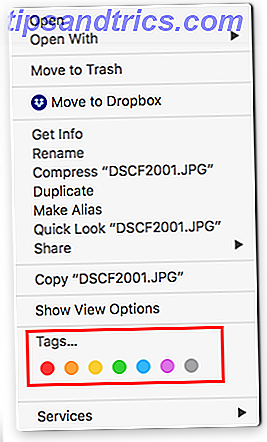
Quindi, se vuoi trovare rapidamente tutte le foto del matrimonio che hai scattato usando la tua cinquantina, i tag lo rendono possibile. In questo modo è facile creare rapidamente portafogli su misura per i clienti che desiderano vedere il lavoro relativo a uno specifico look o occasione.
La soluzione: per incorporare i tag nel tuo sistema di backup fotografico, dovrai utilizzare la funzionalità di tagging del tuo sistema operativo oppure potresti dover pensare a una piattaforma di gestione delle foto Le migliori alternative di Lightroom disponibili per ogni budget Le migliori alternative Lightroom senza abbonamento per ogni budget Ora che la versione ufficiale è basata sull'abbonamento e nel cloud, molti utenti sono alla ricerca di alternative Lightroom. Ecco le tue migliori opzioni. Leggi di più .
Adobe Lightroom rimane uno dei più diffusi sistemi di gestione delle foto 3 Ragioni per cui tutti i fotografi dovrebbero utilizzare Adobe Lightroom 3 Ragioni per cui tutti i fotografi dovrebbero utilizzare Adobe Lightroom Un sacco di persone non sono del tutto sicuro di dove Lightroom si adatta alle cose. È un editor di immagini ... ma non è buono come Photoshop? Ecco tutto spiegato. Per saperne di più, con due offerte: Lightroom Classic CC e Lightroom CC, quest'ultimo un programma basato su cloud Come utilizzare la nuova sala Lightroom CC: Nozioni di base che devi sapere come utilizzare la nuova sala Lightroom CC: le nozioni di base che devi sapere imparare a usare il nuovo Lightroom CC? Ecco una rapida panoramica di tutte le funzionalità di cui hai bisogno, oltre ad alcuni aiuti per navigare nella nuova interfaccia. Leggi di più .
Oltre alla gestione delle foto, app come Lightroom ti daranno accesso a potenti funzioni di fotoritocco che ti garantiscono il controllo completo delle tue fotografie.
Quali errori di gestione delle foto stai facendo?
Questi sono solo cinque degli errori più comuni quando si tratta di gestione delle foto. Tuttavia, ci sono molte altre cose che puoi fare per personalizzare il tuo sistema di gestione delle foto.
Dai un'occhiata alla tua situazione personale e vedi cosa funziona meglio per te. Ciò che funziona per te ora potrebbe non funzionare per te tra un anno. Tieni sempre d'occhio il modo in cui puoi migliorare il tuo sistema, cerca consigli da altri fotografi professionisti. E non dimenticare di continuare a scattare foto!

![Come trovare download musicali legali gratuiti e creare playlist da musica in streaming [Sound Sunday]](https://www.tipsandtrics.com/img/creative/551/how-find-legal-free-music-downloads-create-playlists-from-streaming-music.png)